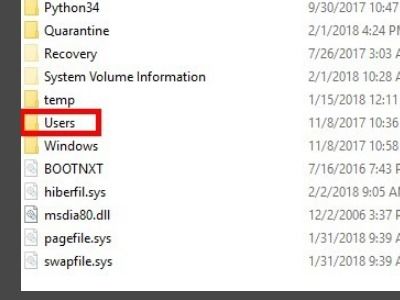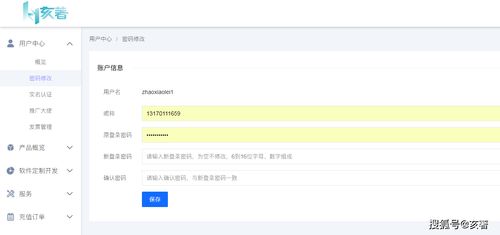PDFCreator的使用方法是什么?

PDFCreator是一款功能强大的PDF生成和管理工具,可以将各种可打印的文件转换为PDF、BMP或PostScript格式。无论是个人用户还是企业用户,PDFCreator都能提供便捷、高效的PDF文件制作和编辑体验。本文将从软件安装、PDF文件制作、PDF文件编辑和管理等多个维度详细介绍PDFCreator的使用方法。
一、PDFCreator的安装
首先,用户需要从官方网站或其他可靠的下载渠道获取PDFCreator的安装包。下载完成后,双击安装包并按照提示进行安装。在安装过程中,用户可以选择标准安装或服务器安装。标准安装方式适用于本机使用,会生成一个虚拟打印机;服务器安装模式则适用于局域网环境,可以生成一个虚拟打印服务器,使局域网内的其他计算机也能通过该服务器制作PDF文件。
安装过程中,系统可能会提示需要安装Microsoft .NET Framework 4.0的支持。用户只需按照提示下载并安装相应的框架版本即可。安装完成后,用户可以在“设置”下的“打印机和传真”选项中查看生成的PDFCreator虚拟打印机。
二、PDF文件的制作
PDFCreator的核心功能之一是将各种可打印的文件转换为PDF文件。制作过程非常简便,以Word文档为例:
1. 打开Word文档:首先,打开需要转换为PDF的Word文档。
2. 选择打印选项:在Word文档中,点击“文件”菜单,然后选择“打印”选项,打开打印对话框。
3. 选择PDFCreator:在打印对话框中,从打印机下拉列表中选择“PDFCreator”。
4. 设置打印选项:根据需要,可以设置打印方向、页面格式、纸张大小等选项。这些设置与真实的打印机相似,用户可以根据需求进行更改或保持默认设置。
5. 确定并保存:完成设置后,点击“确定”按钮。此时,PDFCreator会在后台对文件进行分析,并自动弹出设置选项对话框。在这个对话框中,用户可以设置文件的标题、创建修改日期、作者、主题、关键词等信息。最后,点击“保存”按钮,选择保存路径,即可生成PDF文档。
除了Word文档,PDFCreator还支持将Excel、PowerPoint、图片等几乎所有支持打印的文件转换为PDF格式。用户只需通过PDFCreator的虚拟打印机功能,选择需要转换的文件类型,然后按照类似的步骤进行操作即可。
三、PDF文件的编辑与管理
PDFCreator不仅提供PDF文件的制作功能,还支持对生成的PDF文件进行多种编辑和管理操作。
1. 合并PDF文件:PDFCreator可以方便地合并多个PDF文件。用户只需打开PDFCreator软件,通过“文档”菜单下的“新增”选项,将需要合并的PDF文件添加到软件中。使用Ctrl键可以选择多个文件,然后点击“文档”菜单下的“合并”选项,软件即自动在后台完成处理任务。合并完成后,用户可以点击“打印”选项,根据提示进行相应的设置,即可导出并保存合并后的PDF文件。
2. 设置密码保护:为了保护PDF文件的安全性,用户可以为生成的PDF文件设置密码保护。在PDF文件的设置选项对话框中,点击左侧的“格式”下的PDF选项,切换到“安全”选项卡。勾选“使用安全”前的勾,即可对安全选项进行设置。在文档生成过程中,系统会要求输入密码,用户可以根据需要输入。
3. 添加水印:水印是保护文件版权的一种有效方式。PDFCreator允许用户在生成的PDF文件中添加水印标记。在设置选项对话框中,点击左侧的“文档”按钮,然后在“邮戳”选项下的“邮戳字符串”中输入需要显示的水印标记文字,如“版权所有”。用户还可以对文字的大小、样式、颜色等进行设置。如果勾选了“邮戳用空心字”,还可以设置空心字的厚度。最后,点击保存按钮,即可在生成的PDF文件中看到设置的水印标志。
4. 其他高级功能:除了上述功能外,PDFCreator还支持对PDF文件进行多种高级编辑操作,如裁剪页面、旋转页面、添加注释、插入页面等。这些功能可以通过PDFCreator的软件界面轻松实现,帮助用户更好地管理和编辑PDF文件。
四、常见问题与解决方法
在使用PDFCreator的过程中,用户可能会遇到一些常见问题。以下是一些常见问题的解决方法:
1. 无法生成PDF文件:有时,用户在选择PDFCreator打印机并打印后,选择了保存位置但没有生成PDF文件。这可能是由于文件权限设置问题导致的。用户可以在PDFCreator安装目录的文件夹上右键点击,选择“属性”,然后在“安全”选项卡中选中“users”组,并修改权限,勾选“允许”即可。
2. 打印速度较慢:当处理大型文件或复杂的PDF文件时,PDFCreator的打印速度可能会较慢。这是正常的,因为软件需要在后台对文件进行分析和处理。用户可以通过优化电脑性能、关闭不必要的程序等方式来提高打印速度。
3. 软件
- 上一篇: vivo手机如何进行以旧换新?
- 下一篇: 焕新攻略:二手手机高效以旧换新秘籍
-
 一键转换PDF:PDFCreator、方正畅流、方正飞腾轻松转PDF资讯攻略10-25
一键转换PDF:PDFCreator、方正畅流、方正飞腾轻松转PDF资讯攻略10-25 -
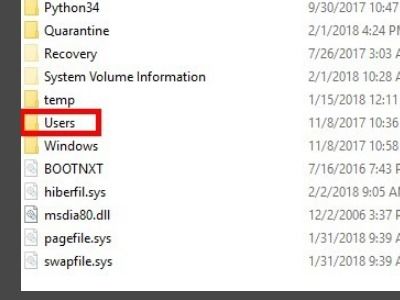 QQmailplugin是什么,有什么用?资讯攻略11-14
QQmailplugin是什么,有什么用?资讯攻略11-14 -
 比特彗星的使用方法是什么?资讯攻略11-16
比特彗星的使用方法是什么?资讯攻略11-16 -
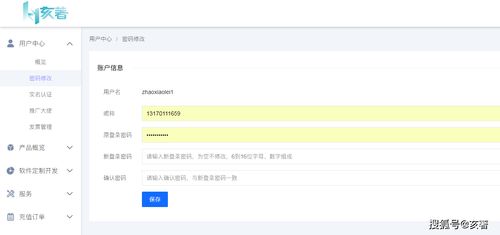 海角社区密码修改方法是什么?资讯攻略11-27
海角社区密码修改方法是什么?资讯攻略11-27 -
 三国赵云传2纵横天下秘籍使用方法是什么?资讯攻略01-01
三国赵云传2纵横天下秘籍使用方法是什么?资讯攻略01-01 -
 北京南站地铁乘坐方法及线路是什么?资讯攻略03-31
北京南站地铁乘坐方法及线路是什么?资讯攻略03-31